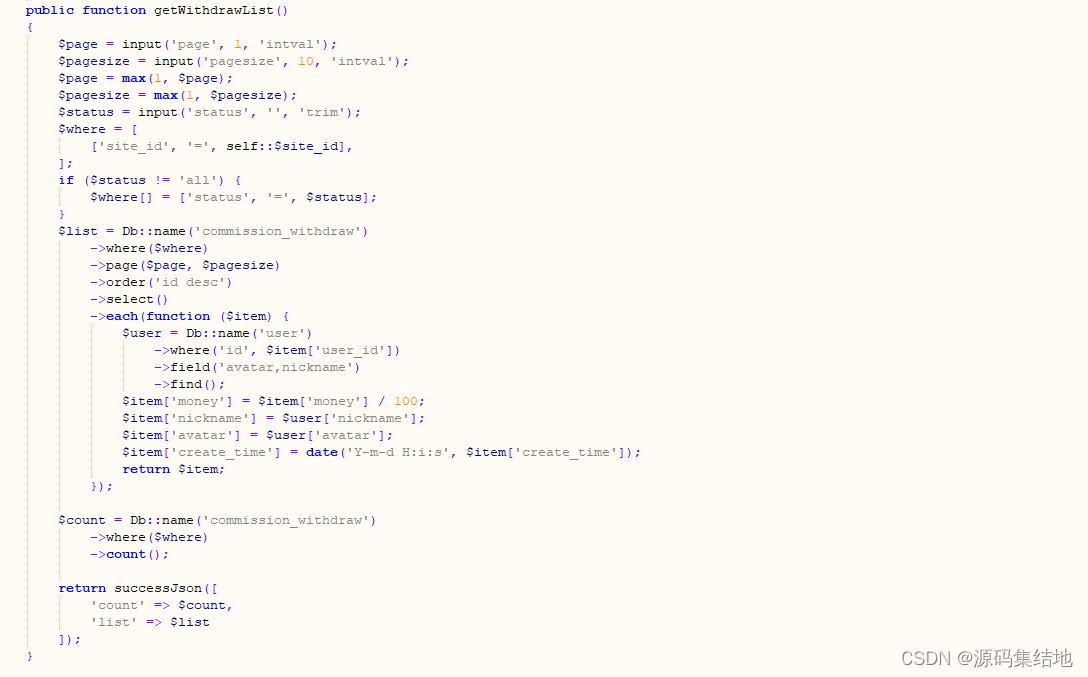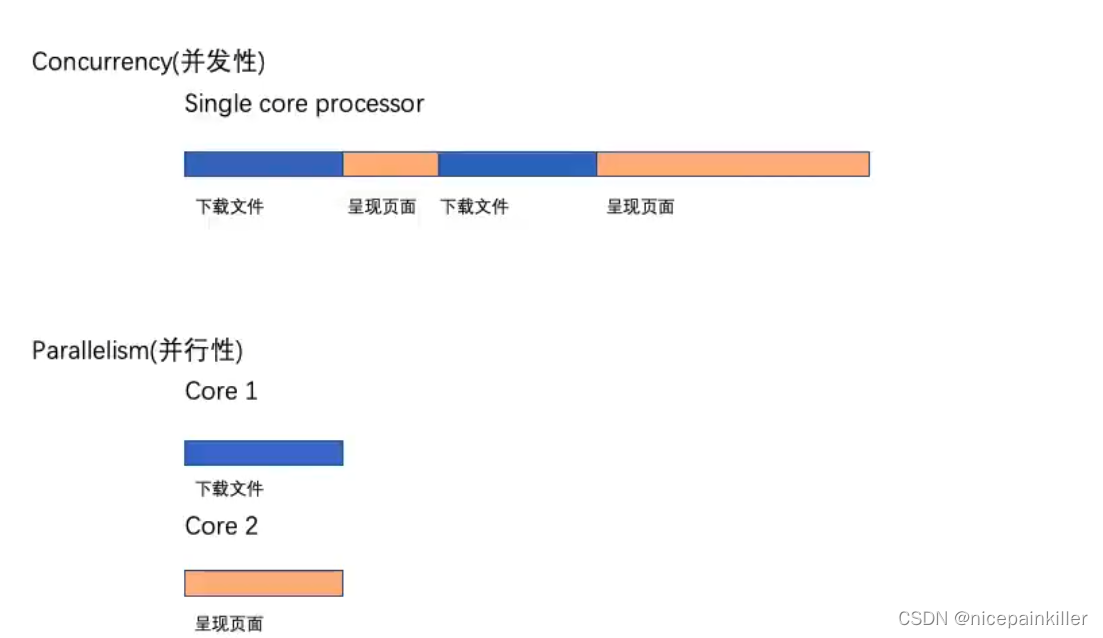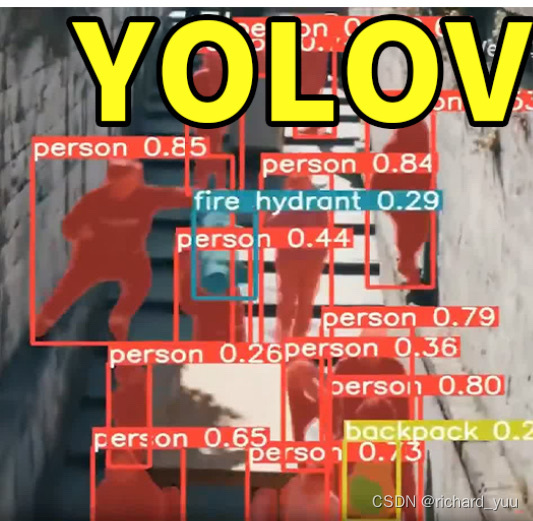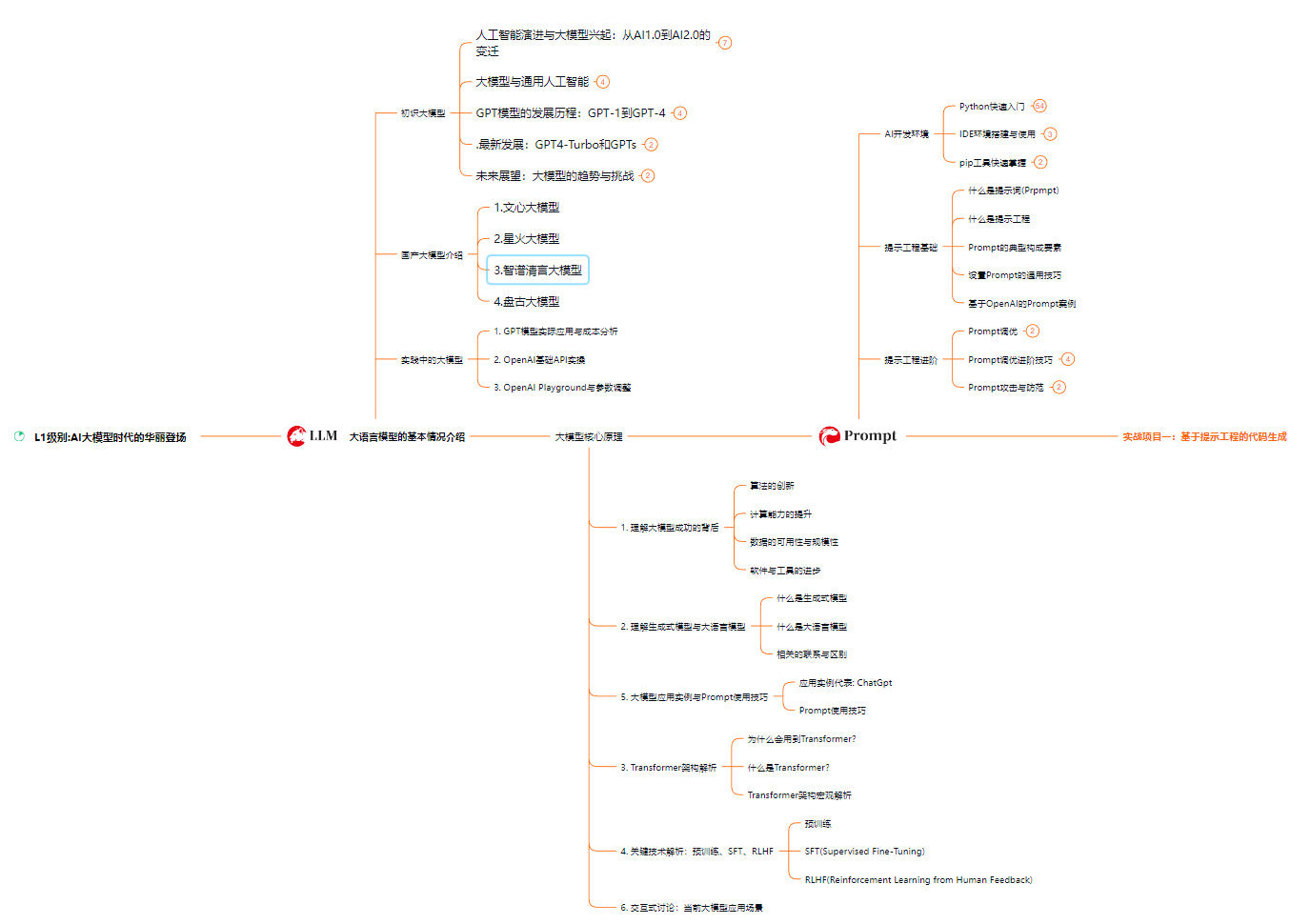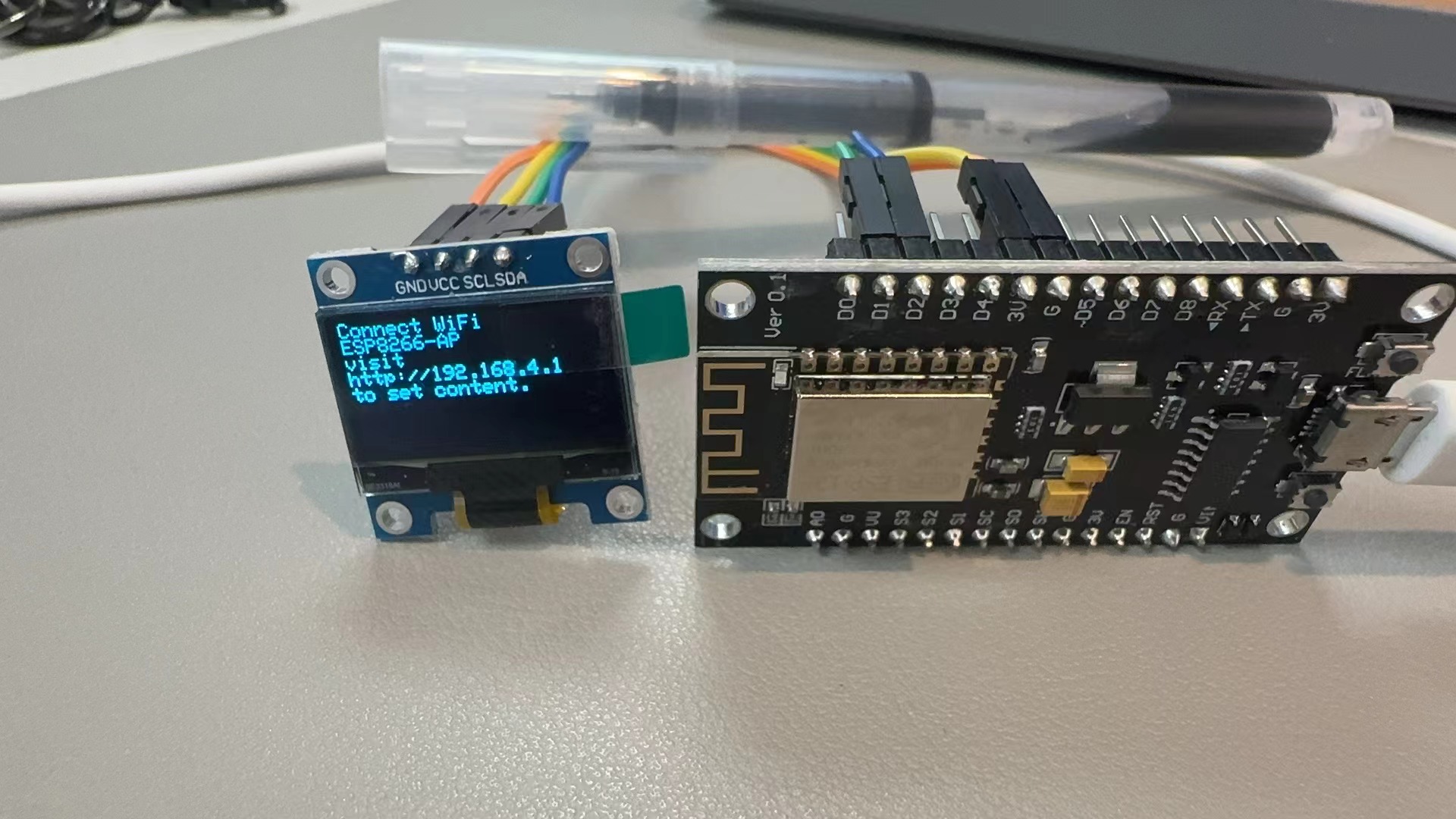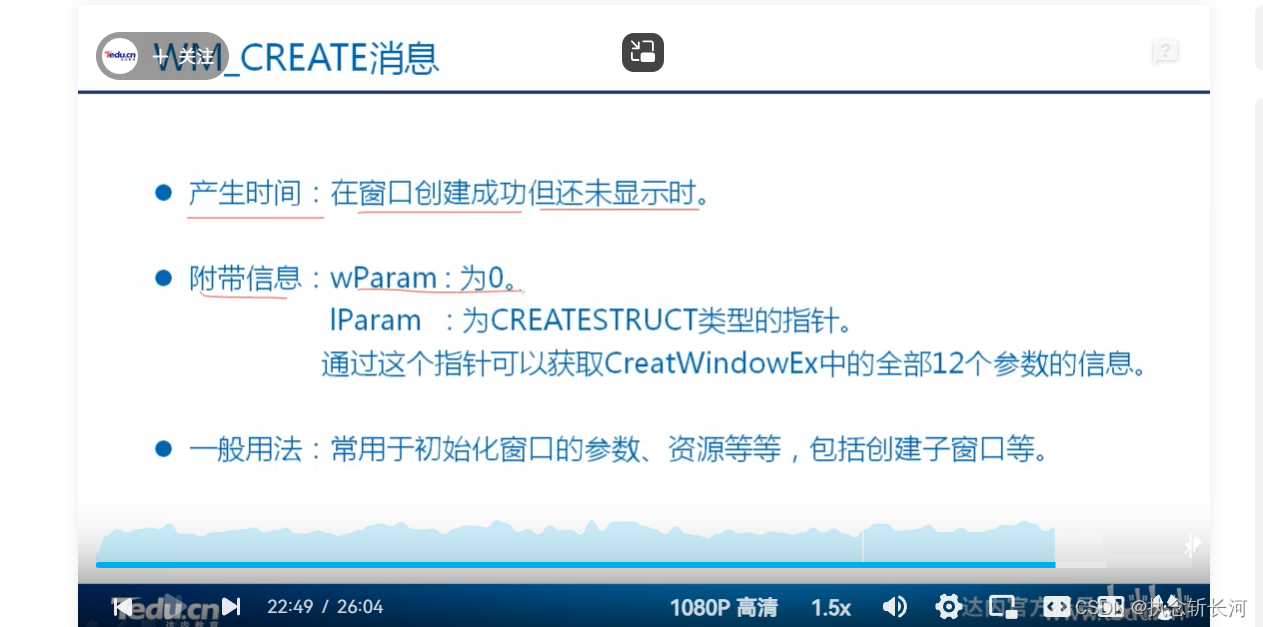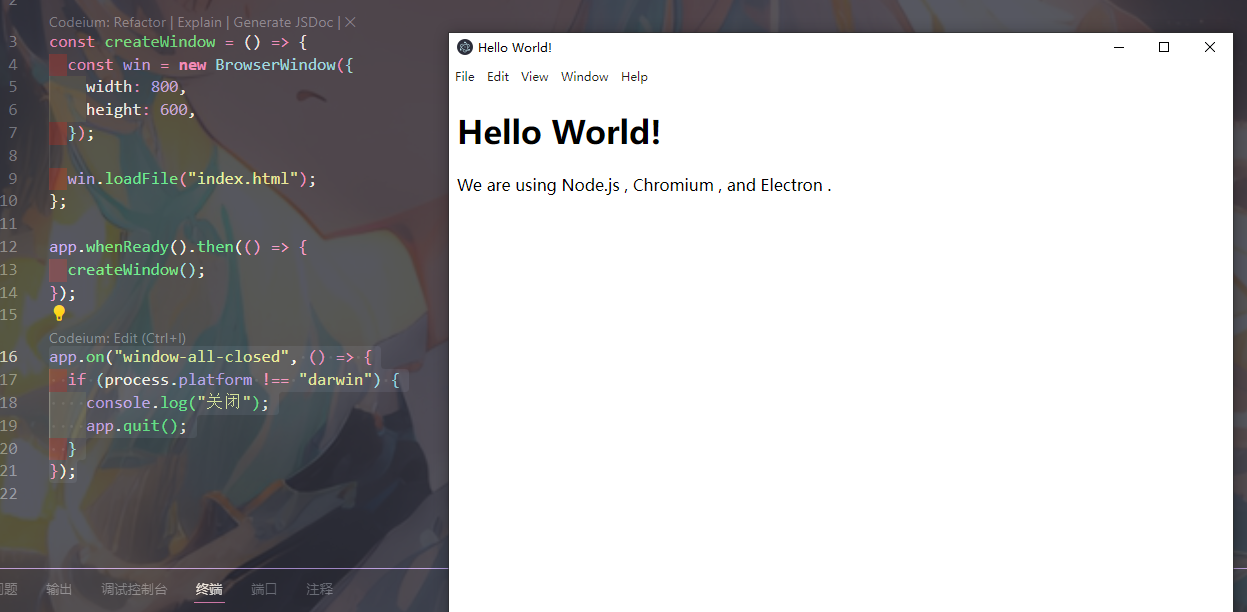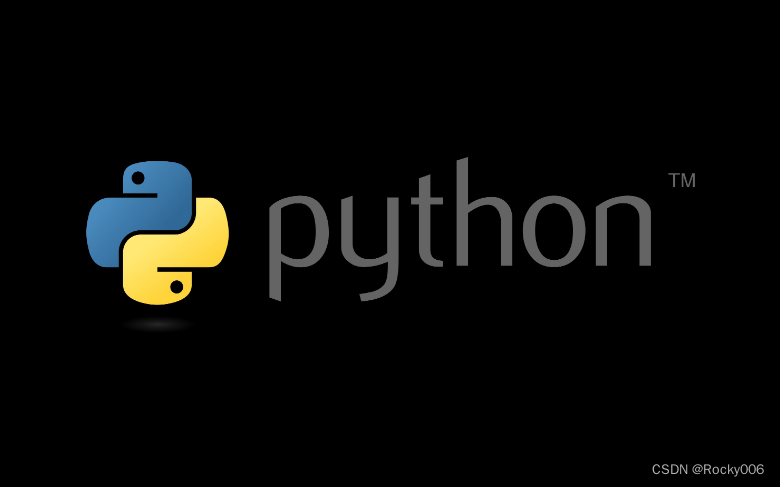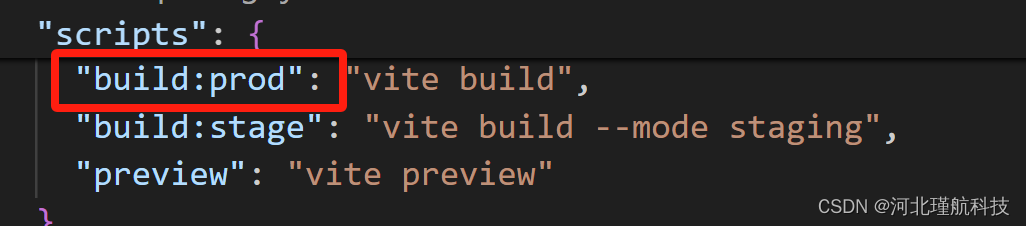目录
需求:将页面展示的所有信息都导出一个pdf文件
实现前端生成PDF只要3步
1.下载html2canvas、jspdf
npm i html2canvas@1.4.1
npm i jspdf@2.5.12.创建工具类exportPdf js文件 复制即用
// 导出页面为PDF格式
import html2Canvas from 'html2canvas'
import JsPDF from 'jspdf'
import $ from 'jquery'
/**
* 单页pdf
*/
function Recurrence (el) {
let nodes = $(el).children()
if (nodes.length) {
let backgroundColor = el.style.backgroundColor
for (let i = 0; i < nodes.length; i++) {
if (nodes[i].tagName === 'SPAN' || nodes[i].tagName === 'STRONG' || nodes[i].tagName === 'EM') {
if (!nodes[i].style.backgroundColor && backgroundColor) {
nodes[i].style.backgroundColor = backgroundColor
}
Recurrence(nodes[i])
} else {
Recurrence(nodes[i])
}
}
}
}
export function printOut (title, id, isDownload = true, isImage = false) {
return new Promise((resolve, reject) => {
id = document.getElementById(id)
window.pageYoffset = 0 // 滚动置顶
document.documentElement.scrollTop = 0
document.body.scrollTop = 0
html2Canvas(id, {
// 允许跨域图片的加载
useCORS: true,
dpi: 300, // 将分辨率提高到特定的DPI
// dpi: window.devicePixelRatio, //将分辨率提高到特定的DPI
scale: 2, // 按比例增加分辨率
// letterRendering: true,
height: id.scrollHeight + 600,
width: id.scrollWidth
}).then(function (canvas) {
if (isImage) {
let file = canvas.toDataURL('image/png')
resolve(file)
} else {
var context = canvas.getContext('2d')
// 【重要】关闭抗锯齿
context.mozImageSmoothingEnabled = false
context.webkitImageSmoothingEnabled = false
context.msImageSmoothingEnabled = false
context.imageSmoothingEnabled = false
var imgData = canvas.toDataURL('image/', 1.0) // 转化成base64格式
var img = new Image()
img.src = imgData
img.onload = function () {
img.width = img.width / 2
img.height = img.height / 2
img.style.transform = 'scale(0.5)'
if (this.width > this.height) {
// 此可以根据打印的大小进行自动调节
var doc = new JsPDF('l', 'mm', [
this.width * 0.505,
this.height * 0.545
])
} else {
var doc = new JsPDF('p', 'pt', [
this.width * 0.505,
this.height * 0.545
])
}
doc.addImage(
imgData,
'jpeg',
0,
0,
this.width * 0.505,
this.height * 0.545
)
if (isDownload) {
doc.save(title + '.pdf')
resolve()
} else {
resolve(doc.output('datauristring'))
}
}
}
}).catch(err => { reject(err) })
})
}
/**
* 单页pdf
*/
export function getSinglePdf (title, id, isDownload = false) {
return new Promise((resolve, reject) => {
id = document.getElementById(id)
window.pageYoffset = 0 // 滚动置顶
document.documentElement.scrollTop = 0
document.body.scrollTop = 0
var that = this
var shareContent = id // 需要截图的包裹的(原生的)DOM 对象
// 打印看有没有获取到dom
var width = shareContent.offsetWidth // 获取dom 宽度
var height = shareContent.offsetHeight // 获取dom 高度
var canvas = document.createElement('canvas') // 创建一个canvas节点
var scale = 2 // 定义任意放大倍数 支持小数
canvas.width = width * scale // 定义canvas 宽度 * 缩放
canvas.height = height * scale // 定义canvas高度 *缩放
canvas.getContext('2d').scale(scale, scale) // 获取context,设置scale
html2Canvas(id, {
// 允许跨域图片的加载
useCORS: true,
dpi: window.devicePixelRatio // 将分辨率提高到特定的DPI 提高四倍
// scale: 2, //按比例增加分辨率
}).then(function (canvas) {
var context = canvas.getContext('2d')
// 【重要】关闭抗锯齿
context.mozImageSmoothingEnabled = false
context.webkitImageSmoothingEnabled = false
context.msImageSmoothingEnabled = false
context.imageSmoothingEnabled = false
var imgData = canvas.toDataURL('image/', 1.0) // 转化成base64格式
var img = new Image()
img.src = imgData
img.onload = function () {
img.width = img.width / 2 // 因为在上面放大了2倍,生成image之后要/2
img.height = img.height / 2
img.style.transform = 'scale(0.5)'
if (this.width > this.height) {
// 此可以根据打印的大小进行自动调节
var doc = new JsPDF('l', 'mm', [
this.width * 0.555,
this.height * 0.555
])
} else {
var doc = new JsPDF('p', 'mm', [
this.width * 0.555,
this.height * 0.555
])
}
doc.addImage(
imgData,
'jpeg',
10,
0,
this.width * 0.505,
this.height * 0.545
)
if (isDownload) {
doc.save(title + '.pdf')
resolve()
} else {
resolve(doc.output('datauristring'))
}
}
}).catch(err => { reject(err) })
})
}
/**
* 分页pdf
* @param {*} title 标题
* @param {*} id 容器id
* @param {*} isDownload 是否下载
*/
export function getPdf (title, id, isDownload = false) {
return new Promise((resolve, reject) => {
let dom = document.querySelector(`#${id}`)
// 截图前去掉文字背景色 html2Cancs插件不支持内联DOM背景色区分
let creditAnalysis = dom.getElementsByClassName('need-line-change')[0]
if (creditAnalysis) {
let spanBg = creditAnalysis.querySelectorAll('span')
spanBg.forEach(item => {
item.style.backgroundColor = 'transparent'
item.style.border = 'none'
})
}
// 截图前将包含背景色的问题拆分成单个标签 html2Cancs插件不支持内联DOM背景色区分
// let creditAnalysis = dom.getElementsByClassName('need-line-change')[0]
// Recurrence(creditAnalysis)
// let spanBg = creditAnalysis.querySelectorAll('span, em, strong')
// spanBg.forEach(item => {
// if (item.style.backgroundColor && item.style.backgroundColor !== 'rgb(255, 255, 255)') {
// let backgroundColor = item.style.backgroundColor
// item.style.backgroundColor = 'transparent'
// let word = item.firstChild.nodeValue ? item.firstChild.nodeValue.split('').reverse() : []
// item.firstChild.nodeValue = ''
// if (word.length) {
// word.forEach(text => {
// let span = document.createElement(item.tagName.toLowerCase())
// span.innerText = text
// span.style.marginLeft = '-1px'
// span.style.backgroundColor = backgroundColor
// item.prepend(span)
// })
// }
// } else {
// item.style.backgroundColor = 'transparent'
// }
// })
html2Canvas(dom, {
allowTaint: true,
height: dom.scrollHeight,
width: dom.scrollWidth
}).then(function (canvas) {
let contentWidth = canvas.width
let contentHeight = canvas.height
let pageHeight = contentWidth / 592.28 * 841.89
let leftHeight = contentHeight
let position = 0
let imgWidth = 595.28
let imgHeight = 592.28 / contentWidth * contentHeight
let pageData = canvas.toDataURL('image/jpeg', 1.0)
let PDF = new JsPDF('', 'pt', 'a4')
if (leftHeight < pageHeight) {
PDF.addImage(pageData, 'JPEG', 0, 0, imgWidth, imgHeight)
} else {
while (leftHeight > 0) {
PDF.addImage(pageData, 'JPEG', 0, position, imgWidth, imgHeight)
leftHeight -= pageHeight
position -= 841.89
if (leftHeight > 0) {
PDF.addPage()
}
}
}
if (isDownload) {
PDF.save(title + '.pdf')
} else {
resolve(PDF.output('datauristring'))
}
}).catch(err => { reject(err) })
})
}
/*
将base64转换为文件,接收2个参数,第一是base64,第二个是文件名字
最后返回文件对象
*/
export function dataURLtoFile (dataurl, filename) {
let arr = dataurl.split(',')
let mime = arr[0].match(/:(.*?);/)[1]
let bstr = atob(arr[1])
let n = bstr.length
let u8arr = new Uint8Array(n)
while (n--) {
u8arr[n] = bstr.charCodeAt(n)
}
return new File([u8arr], filename, { type: mime })
}
3.页面中使用 引入exportPdf文件
import { printOut, getPdf, getSinglePdf } from 'src/utils/exportPdf' // PDF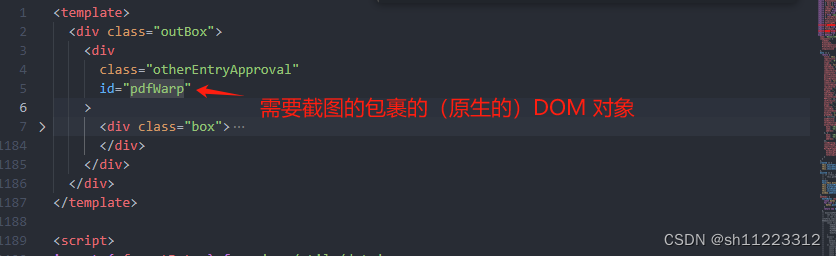
id为需要截图的范围
触发事件调用exportPdf文件导出方法
downloadPdf () {
let title = 'pdf导出' // 导出文件名称
printOut(title, 'pdfWarp').then((res) => {
// 调用即可完成pdf导出
})
},



















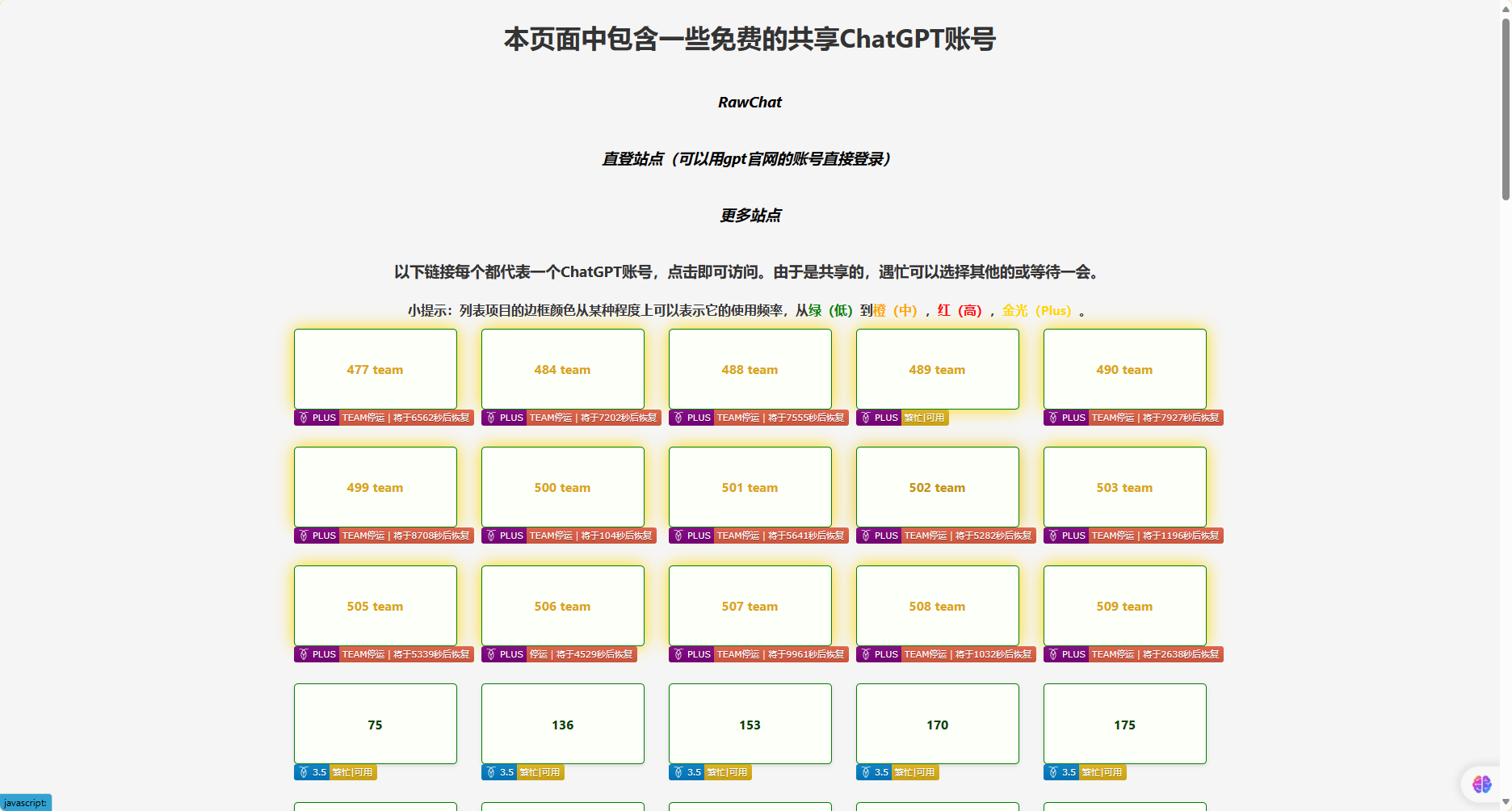
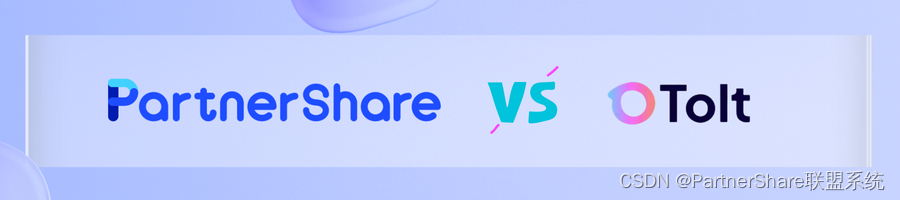
![[移动通讯]【无线感知-P2】[特征,算法,数据集】](https://img-blog.csdnimg.cn/direct/13eba73e6dc84121a9df74ba9a2be2df.png)